Office365SharePointをバックアップする方法
Microsoftによると、SharePointは190組織全体で200,000万人のユーザーを持っています。 他のMicrosoft Office365サービスと同様に、SharePointのバックアップはデータを保護するために重要です(その理由は次のとおりです)。
主要なMicrosoft Office365バックアッププロバイダーの一つとして、ネイティブおよびサードパーティのツールを使用してSharePointデータをバックアップする方法についていくつかの方法を示したいと思います。
目次
ネイティブオプションを使用してSharePointをバックアップする方法
Office365には、電子情報開示、ファイルの復元、OneDrive同期など、SharePoint Onlineのバックアップと復元オプ 後者のオプションを使用する方法は次のとおりです:
- Office365アカウントにログインし、SharePointを選択します。
- バックアップするサイトを選択します。
- ドキュメント名をクリックします。
- 同期をクリックします。
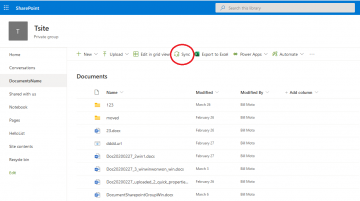
- OneDriveを開きます。
完了しました! OneDriveのデスクトップバージョンが必要になることに注意してください。 ただし、OneDriveを使用してSharePointをバックアップすることは最良の選択肢ではありません。 結局のところ、OneDriveも他のOffice365アプリもバックアップではありません。 彼らにはいくつかの制限があります。

SpinOneのMicrosoft Officeバックアップソリューション
無料でお試しください
ネイティブツールの制限
組み込みツールを使用してSharePointデータをバックアップおよび復元:
- バージョン履歴がオフになっている場合、ファイルを以前のバージョンに復元することはできません。
- 削除されたアイテムを再度アップロードすると、そのアイテムの復元操作はスキップされます。
- サイトコレクションのごみ箱からファイルが削除された場合、ファイルを復元することはできません。
- すべてのデータは同じクラウドに格納されているため、バックアップデータは元のデータと同じ脅威に対して脆弱です。
- Sharepointデータのバックアップは手動のプロセスです。 変更を加えた場合は、データを再度バックアップする必要があります。
- OneDrive同期を使用することは、バックアップがランサムウェアに感染する可能性があるため、最も安全なオプションではありません。
自動化されたサードパーティツールを使用すると、これらの制限を回避するのに役立ちます。
SharePointサイトをバックアップするには、いくつかの方法があります。 それを復元するにはいくつかの方法もあります。 あなたは私たちの次の記事でそれらについて学ぶことができます:SharePointファイルを回復する方法。
サードパーティ製のソフトウェアでSharePointをバックアップする方法
SharePointのバックアップとリカバリをより簡単にするには、サードパーティ製のソフトウェ SpinOne for Microsoft Office365は、データを保護するのに役立つ完全に自動化されたバックアップソリューションです。
私たちのツールは、自動的にSharePointサイトをバックアップし、あなたの部分に何の努力もせずにすべての変更を保存します。 Spinを使用すると、SharePoint onlineをAzure、AmazonのAWS、またはGoogleのGCPにバックアップできます。 SharePointをバックアップするには、カスタムストレージプランに登録していることを確認します。
バックアップ設定を変更したり、データを回復したりする必要がある場合は、次の操作を行います:
- あなたのスピンアカウントにログインします(ここでは無料トライアルです)。
- 左上隅の設定をクリックし、SharePoint&Teamsを選択します。
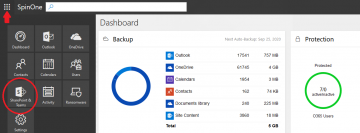
- SharePointサイトのバックアップを管理できるパネルが表示されます。 サイトにチェックを入れて選択します。 ここでは、SharePointサイトのコンテンツとライブラリの自動バックアップのオン/オフを切り替えることができます。
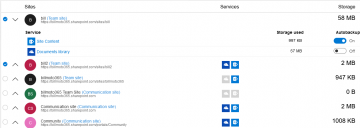
- サイトのコンテンツ/ドキュメントライブラリを復元する必要がある場合は、復元する必要があるサイトを選択し、サイトコンテンツ/ドキ その後、必要な項目を選択し、[復元]をクリックします。
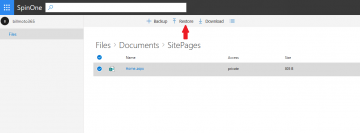

Microsoft Office365のための市場のトップのバックアップツールであなたの企業データを保護!
デモを依頼する